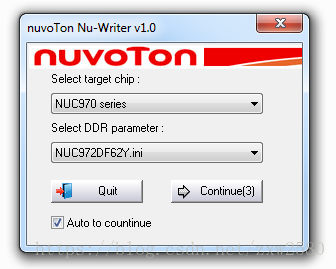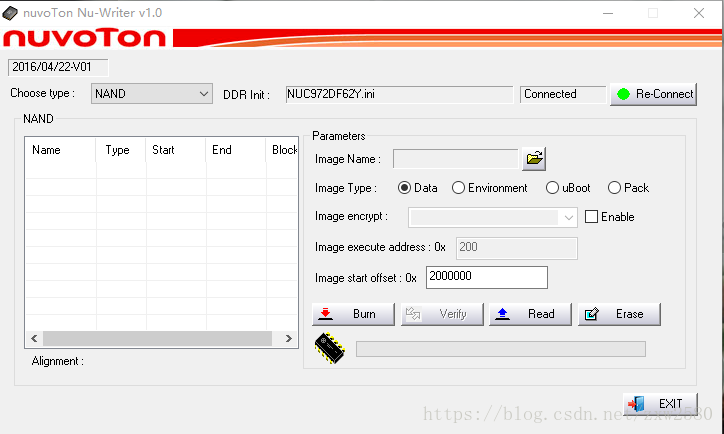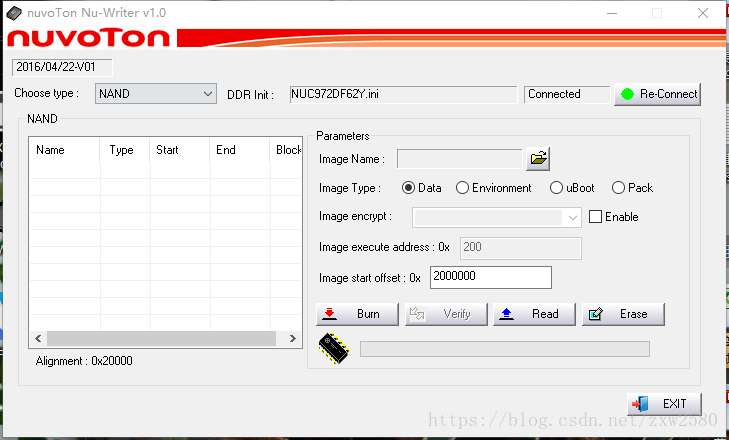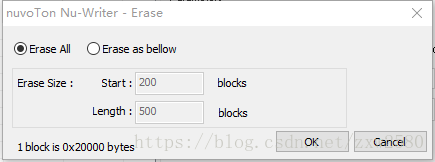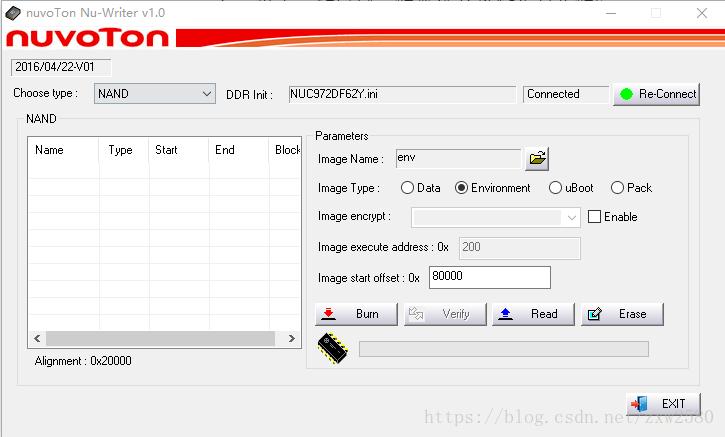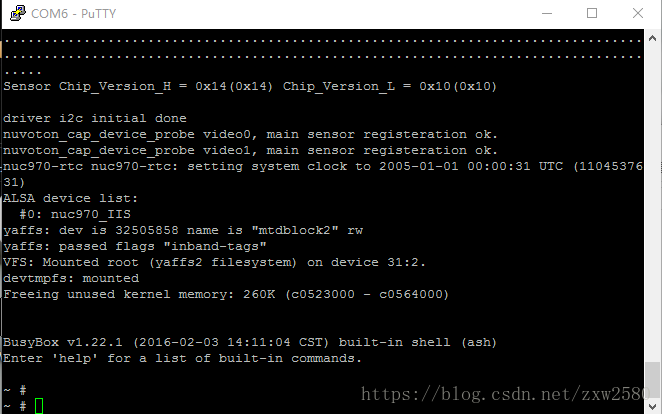新唐NUC972 linux 烧录教程
节介绍如何刻录uboot、kernel和文件系统到NAND Flash, 并且设定NUC970系列芯片从NAND Flash中开机。本节操作需要windows环境下进行。(初次连接电脑需要安装驱动)
A.酷客-Coidea972开发板 UART和USB连接PC
B.将酷客-Coidea972开发板设定成USB开机,此时电脑会显示发现新硬件
C.开启NuWriter选择NUC970系列芯片,并选择完成后按下“Continue”
注意:NuWriter打开的时候,会自动连接开发板。Re-Connect指示灯会显示绿色。如果开发板重上电或复位,则需要按下Re-Connect键进行重新连接。
从开发板的串口打印信息中,也可以看出来开发板的工作状态,当开发板上电时,串口打印信息如下:
此信息代表开发板以USB方式启动。当NuWriter与开发板连接以后,串口打印信息如下:
此信息代表开发板进入程序下载模式,此时才可以下载程序。
D.擦除全盘
擦除全盘不是必须的,但是如果文件系统有更新,或者在文件正常烧录的情况下仍然无法正常开机则需要擦除全盘,点击NuWriter的Erase按钮擦除全盘。
在弹出的对话框直接点OK,即可擦除全盘。
E.烧录u-boot-spl.bin,
- 选择“NAND”模式
- 输入Image档案数据:
- Image Name : u-boot-spl.bin
- Image Type : uBoot
- Image encrypt : Disable
- Image execute address : 0x200
- 按下“Burn”
- 等待进度表完成
按下“Verify”确认烧入资料是否正确
F.刻录u-boot.bin
1.选择“NAND”模式
2.输入Image档案数据:
- Image Name : u-boot.bin
- Image Type : Data
- Image encrypt : Disable
- Image start offset : 0x100000
3.按下“Burn”
4.等待进度表完成
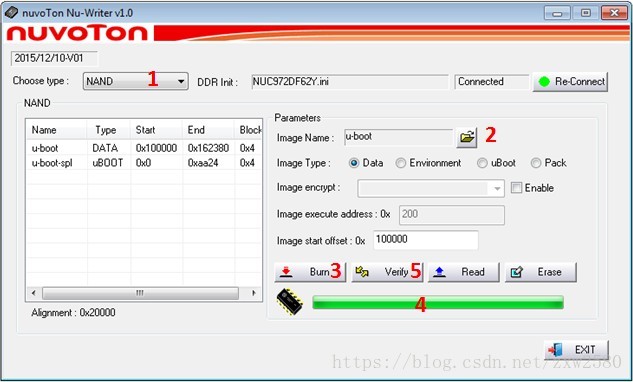
G.刻录env.txt
- 选择“NAND”模式
- 输入Image档案数据:
- Image Name : env.txt
- Image Type : Environment
- Image encrypt : Disable
- Image start offset : 0x80000
- 按下“Burn”
- 等待进度表完成
- 按下“Verify”确认烧入资料是否正确
H.刻录970uimage
- 选择“NAND”模式
- 输入Image档案数据:
- Image Name : 970uimage
- Image Type : Data
- Image encrypt : Disable
- Image start offset : 0x200000
- 按下“Burn”
- 等待进度表完成
按下“Verify”确认烧入资料是否正确
I.刻录rootfs_yaffs2文件系统
- 选择“NAND”模式
- 输入Image档案数据:
- Image Name : rootfs_yaffs2
- Image Type : Data
- Image encrypt : Disable
- Image start offset : 0x2000000(注意这里比上面多一个0)
- 按下“Burn”
- 等待进度表完成
- 按下“Verify”确认烧入资料是否正确
- 输入Image档案数据:
J.将酷客-Coidea972开发板设定成从NAND开机,然后重新启动 酷客-Coidea972开发板.
K.至此,嵌入式Linux系统已成功地在开发板上跑起来了。
此时由于linux系统没有安装任何的开机启动应用,所以液晶屏界面会一直显示linux内核开机界面。编写或添加自己的应用。
这里只有NAND需要,其他都不需要SPL。
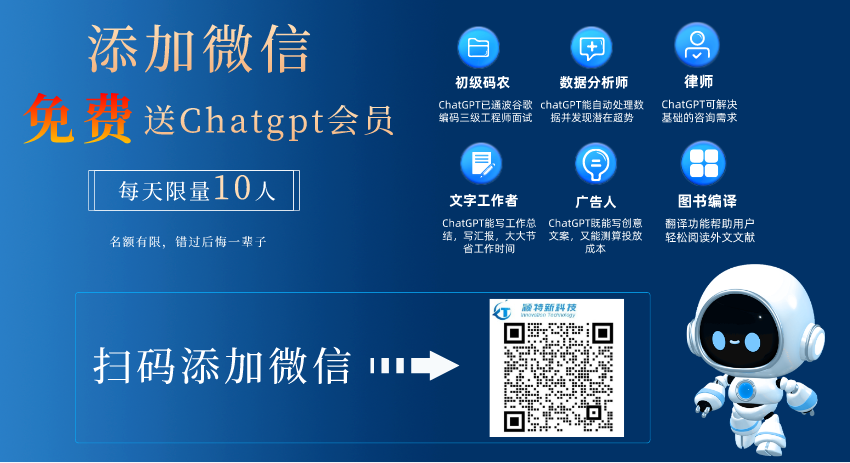
编辑:admin 最后修改时间:2018-10-23